总第79篇
本文将详细梳理Linux系统的初始化进程systemd 。通过对此进程的理解,你将对系统的初始化有一个深入的理解,从而更好地理解其它的操作。
Linux系统的开机过程是这样的:从BIOS开始,进入Boot Loader,再加载内核系统,进行内核初始化,最后启动初始化进程。以前Linux的启动一直是采用init进程的,启动服务的方式如下:
$sudo /etc/init.d/apache2 start
或者
$service apache2 start 这种启动方式有两个缺点:一是启动时间长,init进程是串行启动,只有前一个进程启动完成,才会启动下一个进程;二是启动脚本复杂,init进程只执行启动脚本,不管其它事情,脚本需要处理各种情况,从而使得脚本变得很长。
1.systemd概述
根据Linux惯例,字母d是守护进程(daemon)的缩写, systemd的含义是它要守护整个系统。 systemd是为了解决initd的缺点问题而诞生的, 它为系统的启动和管理提供了一套完整的解决方案。
使用systemd就不再需要initd了,它成了系统的第一个进程(PID= 1),其它进程都是它的子进程。systemd初始化进程服务采用并发启动机制,开机速度得到了很大的提升。可以用命令$ systemctl --version命令 查看systemd的版本。
systemd的优点是功能强大,使用方便,其缺点是体系庞大,非常复杂,与操作系统的其它部分强耦合,下图是systemd的体系架构图。
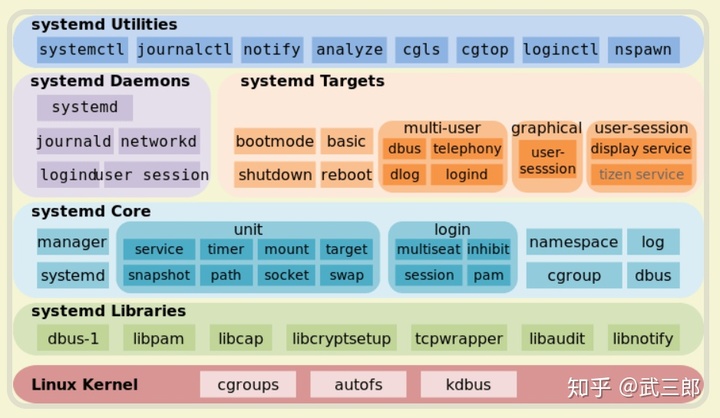
2. systemd对系统的管理
systemd并不是一个命令,而是一组命令,涉及到对系统各方面的管理。
systemctl是systemd的主命令,用于管理系统。其常用的操作如下:
# 重启系统
$ sudo systemctl reboot
# 关闭系统,切断电源
$ sudo systemctl poweroff
# CPU停止工作
$ sudo systemctl halt
# 暂停系统
$ sudo systemctl suspend
# 让系统进入冬眠状态
$ sudo systemctl hibernate
# 让系统进入交互式休眠状态
$ sudo systemctl hybrid-sleep
# 启动进入救援状态(单用户状态)
$ sudo systemctl rescuesystemd-analyze命令用于查看启动时的耗时。其常用的操作如下:
# 查看启动耗时
$ systemd-analyze
# 查看每个服务的启动耗时
$ systemd-analyze blame
# 显示瀑布状的启动过程流
$ systemd-analyze critical-chain
# 显示指定服务的启动流
$ systemd-analyze critical-chain atd.servicehostnamectl命令用于查看当前主机的信息。其常用的操作如下:
# 显示当前主机的信息
$ hostnamectl
# 设置主机名。
$ sudo hostnamectl set-hostname rhel8localectl命令用于查看本地化设置。其常用的操作如下:
# 查看本地化设置
$ localectl
# 设置本地化参数。
$ sudo localectl set-locale LANG=en_GB.utf8
$ sudo localectl set-keymap en_GBtimedatectl命令用于查看当前时区设置。其常用的操作如下:
# 查看当前时区设置
$ timedatectl
# 显示所有可用的时区
$ timedatectl list-timezones
# 设置当前时区
$ sudo timedatectl set-timezone America/New_York
$ sudo timedatectl set-time YYYY-MM-DD
$ sudo timedatectl set-time HH:MM:SSloginctl命令用于查看当前登录用户的相关信息。其常用的操作如下:
# 列出当前session
$ loginctl list-sessions
# 列出当前登录用户
$ loginctl list-users
# 列出显示指定用户的信息
$ loginctl show-user wujitao3. 资源单位Unit
systemd可以管理所有的系统资源,不同的资源统称为Unit。 Linux系统中Unit可以分为12种,列表如下:
| uUnit | 说明 |
|---|---|
| Service Unit | 系统服务 |
| Target Unit | 多个Unit构成一个组 |
| Device Unit | 硬件设备 |
| Mount Unit | 文件系统的挂载点 |
| Automount Unit | 自动挂载点 |
| Path Unit | 文件或路径 |
| Scope Unit | 不是由systemd启动的外部进程 |
| Slice Unit | 进程组 |
| Snapshot Unit | systemd快照,可以切回某个快照 |
| Socket Unit | 进程间通信的socket |
| Swap Unit | swap文件 |
| Timer Unit | 定时器 |
用systemctl list-units命令可以查看当前系统的所有Unit。其常用的操作如下:
# 列出正在运行的 Unit
$ systemctl list-units
# 列出所有Unit,包括没有找到配置文件的或者启动失败的
$ systemctl list-units --all
# 列出所有没有运行的 Unit
$ systemctl list-units --all --state=inactive
# 列出所有加载失败的 Unit
$ systemctl list-units --failed
# 列出所有正在运行的、类型为 service 的 Unit
$ systemctl list-units --type=service可以用systemctl status命令查看系统状态和单个Unit的状态。其常用操作如下:
# 显示系统状态
$ systemctl status
# 显示单个 Unit 的状态
$ sysystemctl status bluetooth.service
# 显示远程主机的某个 Unit 的状态
$ systemctl -H root@rhel8.redhat.com status httpd.service
# 显示某个 Unit 是否正在运行
$ systemctl is-active application.service
# 显示某个 Unit 是否处于启动失败状态
$ systemctl is-failed application.service
# 显示某个 Unit 服务是否建立了启动链接
$ systemctl is-enabled application.service对一用户来说,最常用的操作就是启动或停止Unit(主要是service)。下面列出一常用的操作:
# 立即启动一个服务
$ sudo systemctl start apache.service
# 立即停止一个服务
$ sudo systemctl stop apache.service
# 重启一个服务
$ sudo systemctl restart apache.service
# 杀死一个服务的所有子进程
$ sudo systemctl kill apache.service
# 重新加载一个服务的配置文件
$ sudo systemctl reload apache.service
# 重载所有修改过的配置文件
$ sudo systemctl daemon-reload
# 显示某个 Unit 的所有底层参数
$ systemctl show httpd.service
# 显示某个 Unit 的指定属性的值
$ systemctl show -p CPUShares httpd.service
# 设置某个 Unit 的指定属性
$ sudo systemctl set-property httpd.service CPUShares=500若Unit之间存在依赖关系,比如A依赖于B,这意味着在systemd启动A时,会同时去启动B。可以用$ systemctl list-dependencies命令列出一个Unit的所有依赖,如下所示:
#列出蓝牙服务的所有依赖资源
$ systemctl list-dependencies --all bluetooth.service
#-all参数用来展开target,若不想展开,则可去掉4. Unit的配置文件
每个Unit都有一个配置文件,告诉systemd如何启动这个Unit。 systemd默认从目录/etc/systemd/system中读取配置文件,但这个目录中大部分是软链接文件,真正的配置文件存放在目录/usr/lib/systemd/system/中。
配置文件的后缀名,表明就是该Unit的种类,若无后缀名,则用默认后缀名.service。
可以用systemctl enable或systemctl disable命令在两个目录间建立或取消符号链接,如下示例:
#建立符号链接
$ sudo systemctl enable atd.service
# 等同于
$ sudo ln -s '/usr/lib/systemd/system/atd.service' '/etc/systemd/system/atd.service'
#取消符号链接
$ sudo systemctl disable atd.service可以用systemctl list-unit-files命令列出所有的配置文件,如下图所示:
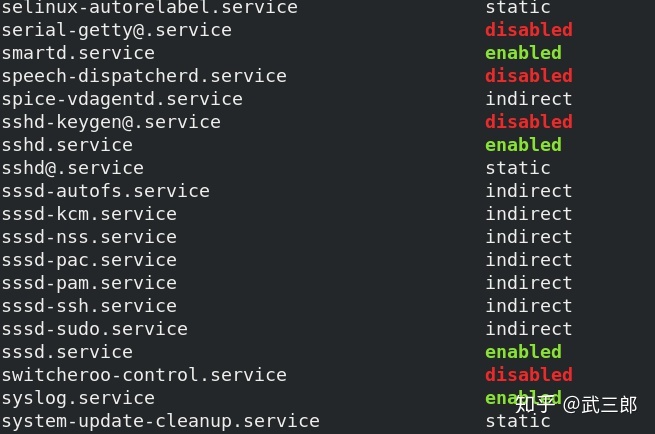
可以看到每个配置文件的状态,其状态含义如下:
- enabled:已建立启动链接;
- disabled:未建立启动链接;
- static:该配置文件没有
install部分,只能作为其它配置文件的依赖;
注意,仅从配置文件状态还无法看出此Unit是否正在运行,必须执行systemctl status命令才可以。
对于目录下的配置文件,一旦修改,就必须让systemd重新加载配置文件,并重新启动,否则修改不会生效,其操作步骤如下:
#如修改了httpd的配置文件,要先重载,再重启
$ sudo systemctl daemon-reload
$ sudo systemctl restart httpd.service配置文件就是普通的文本文件,可用systemctl cat命令查看配置文件的内容。 配置文件的完整字段清单可以参考官方文档 。
5. Target
systemd用target代替了传统init启动模式里面的运行级别的概念。每个target中包含多个Unit,这样启动某个target就会启动里面所有的Unit,从这个意义上说,target相当于一个“状态点”,启动某个target就启动至某种状态。
注意,传统的运行级别是互斥的,不可能多个RunLevel同时启动,但是多个target可以同时启动。其常用的几个操作如下:
# 查看当前系统的所有 Target
$ systemctl list-unit-files --type=target
# 查看一个 Target 包含的所有 Unit
$ systemctl list-dependencies multi-user.target
# 查看启动时的默认 Target
$ systemctl get-default
# 设置启动时的默认 Target
$ sudo systemctl set-default multi-user.target
# 切换 Target 时,默认不关闭前一个 Target 启动的进程,
# systemctl isolate 命令改变这种行为,
# 关闭前一个 Target 里面所有不属于后一个 Target 的进程
$ sudo systemctl isolate multi-user.targettarget与传统RunLevel的对应关系如下图所示:
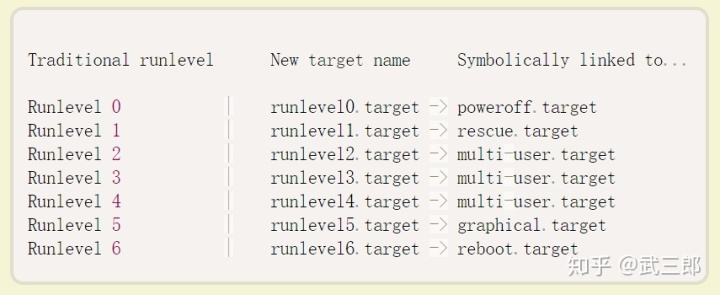
若想要将系统默认的运行目标修改为“多用户无图形”模式,可直接用符号即可,命令如下:
$ sudo ln -sf /usr/lib/systemd/system/multi-user.target /etc/systemd/system/default.target6. 日志管理
systemd统一管理所有Unit的启动日志,带来的好处是,可以只用journalctl一个命令查看所有日志(包括内核日志和应用日志)。日志的配置文件是/etc/systemd/journald.conf。
journalctl的功能非常强大,其常用的操作如下示例:
# 查看所有日志(默认情况下 ,只保存本次启动的日志)
$ sudo journalctl
# 查看内核日志(不显示应用日志)
$ sudo journalctl -k
# 查看系统本次启动的日志
$ sudo journalctl -b
$ sudo journalctl -b -0
# 查看上一次启动的日志(需更改设置)
$ sudo journalctl -b -1
# 查看指定时间的日志
$ sudo journalctl --since="2020-10-01 18:18:18"
$ sudo journalctl --since "20 min ago"
$ sudo journalctl --since yesterday
$ sudo journalctl --since "2019-01-10" --until "2020-01-11 00:00"
$ sudo journalctl --since 09:00 --until "1 hour ago"
# 显示尾部的最新10行日志
$ sudo journalctl -n
# 显示尾部指定行数的日志
$ sudo journalctl -n 20
# 实时滚动显示最新日志
$ sudo journalctl -f
# 查看指定服务的日志
$ sudo journalctl /usr/lib/systemd/systemd
# 查看指定进程的日志
$ sudo journalctl _PID=1
# 查看某个路径的脚本的日志
$ sudo journalctl /usr/bin/bash
# 查看指定用户的日志
$ sudo journalctl _UID=33 --since today
# 查看某个 Unit 的日志
$ sudo journalctl -u nginx.service
$ sudo journalctl -u nginx.service --since today
# 实时滚动显示某个 Unit 的最新日志
$ sudo journalctl -u nginx.service -f
# 合并显示多个 Unit 的日志
$ journalctl -u nginx.service -u php-fpm.service --since today
# 查看指定优先级(及其以上级别)的日志,共有8级
# 0: emerg
# 1: alert
# 2: crit
# 3: err
# 4: warning
# 5: notice
# 6: info
# 7: debug
$ sudo journalctl -p err -b
# 日志默认分页输出,--no-pager 改为正常的标准输出
$ sudo journalctl --no-pager
# 以 JSON 格式(单行)输出
$ sudo journalctl -b -u nginx.service -o json
# 以 JSON 格式(多行)输出,可读性更好
$ sudo journalctl -b -u nginx.serviceqq
-o json-pretty
# 显示日志占据的硬盘空间
$ sudo journalctl --disk-usage
# 指定日志文件占据的最大空间
$ sudo journalctl --vacuum-size=1G
# 指定日志文件保存多久
$ sudo journalctl --vacuum-time=1years本文到此结束!下篇继续!
如果对你有帮助,请随手 点赞 或 赞赏!关注本专栏,更多干货与你分享。
=======================================================
欢迎【关注、私信】。我们一起交流一起进步。























 2016
2016











 被折叠的 条评论
为什么被折叠?
被折叠的 条评论
为什么被折叠?










